印刷物を刷る過程では、裁断機を使って紙を指定の用紙サイズに切り落とす工程が存在します。この工程では、印刷位置のズレ・用紙の伸縮などの影響で必ず裁断ズレが発生します。
そのため、入稿時には仕上がりサイズの外側に3㎜程度の余白を設けるのが基本です。この領域は裁ち落とし・塗り足し・ドブなどと呼ばれます。
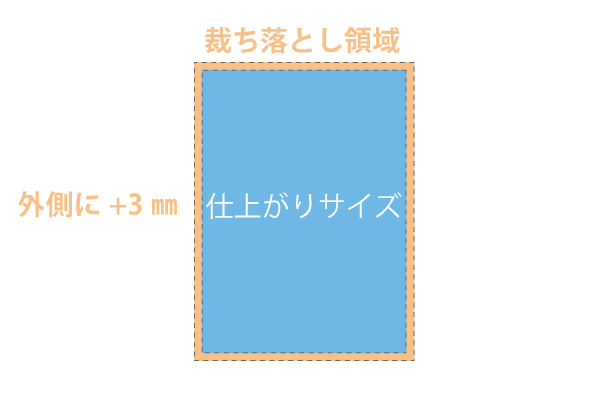
イラストレーターでは、この裁ち落とし(塗り足し)領域を想定した「裁ち落とし設定」を行うことができます。
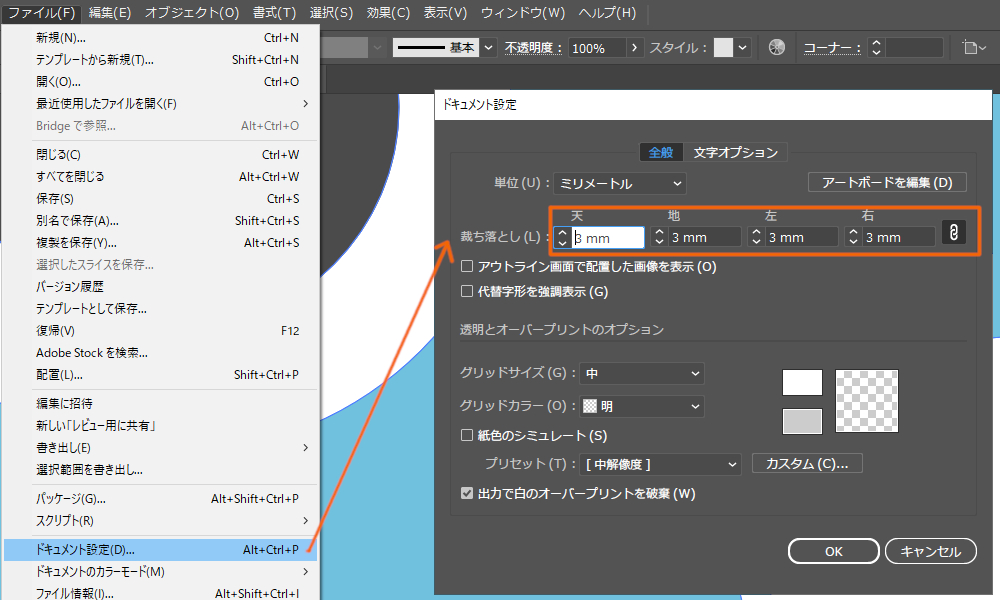
裁ち落とし設定は「新規ファイル作成時」に設定できるほか、ドキュメント制作中にも設定できます。
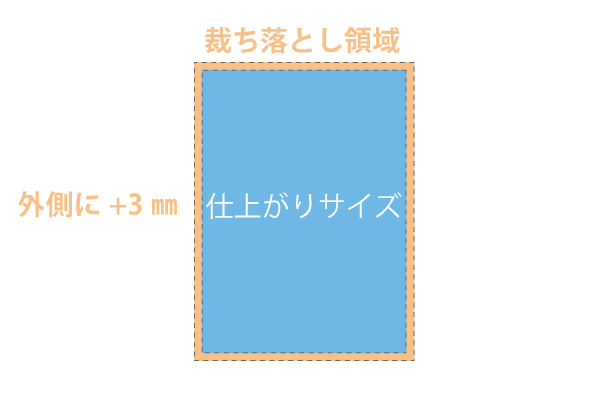
「裁ち落とし設定」を使用しない方法として、トンボ(トリムマーク)を付ける方法があります。
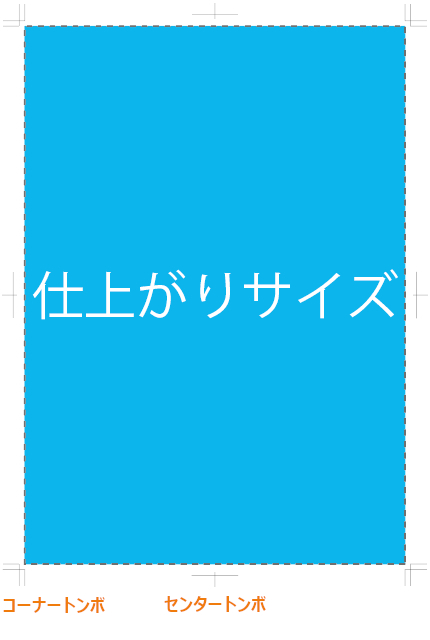
仕上がりサイズの中央にある十字マークがセンタートンボ、四隅にあるのがコーナートンボです。
実はこちらは昔からある方法で、古いバージョンのイラストレーターには先ほど紹介した「裁ち落とし設定」の機能がなく、昔はトンボを付けての入稿が当たり前だったようです。現在でも、トンボを付けた入稿を推奨する印刷業者が多い。

トンボを使って裁ち落とし領域を指示する場合、上図のようにコーナートンボの四隅(内側線)に裁ち落とし領域が乗るように設定します。
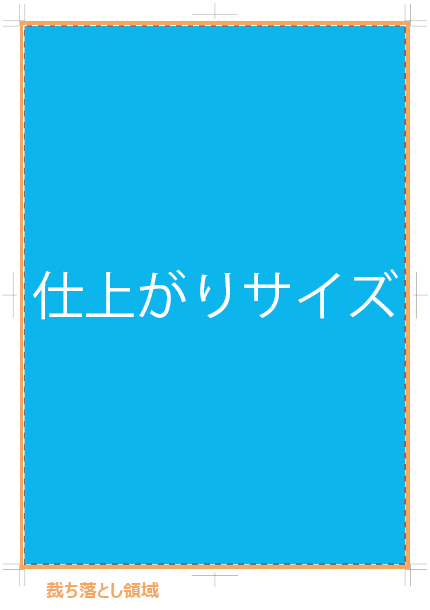
トンボによる入稿では、同時に3種類の「ガイド」と呼ばれる線を作成することが多い。
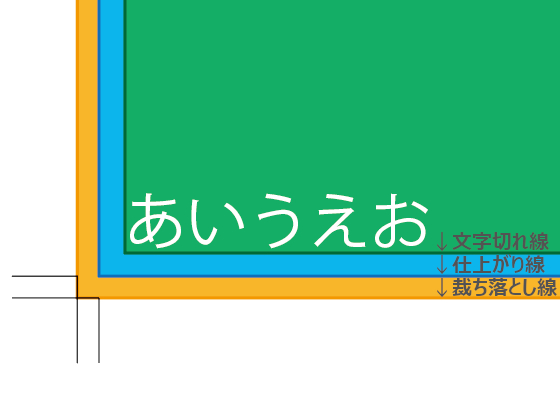
裁断ズレを考慮して仕上がりサイズよりも外側に作成する線。仕上がりサイズの外側3㎜の位置に設ける。またフチ(余白)あり印刷・フチなし印刷などの使い分けをする場合にも考慮されるライン。
デザインを作る上での仕上がりサイズ。チラシではA3サイズやA4サイズなど。
文字やイラストなど、印刷される上で必要な情報が裁断ズレによって欠け落ちてしまわないよう目安とする線。実際の印刷物作成工程では、仕上がりサイズのギリギリにコンテンツを設けるのではなく、文字切れ線に収まるように配置する。仕上がりサイズの内側3㎜の位置に設ける。
ネットでチラシや名刺を印刷業者に依頼する際、ネット印刷業者側で「印刷テンプレート」を用意してくれている場合があります。印刷テンプレートにはトンボやガイドが設けられていることが多いので、わざわざユーザー側でトンボ・ガイド設定をする手間が省けます。
トンボを付けるか、「裁ち落とし設定」を行うかは、印刷物や印刷業者によって指示が異なります。あまり詳しくは知りませんが、チラシや名刺を入稿する例では、イラストレーターファイル(拡張子ai)で入稿する場合は「トンボあり」「裁ち落とし設定なし」、PDF入稿では「トンボなし」「裁ち落とし設定あり」とする印刷業者が多いように思います。
| ファイル形式 | トンボ | 裁ち落とし設定 |
|---|---|---|
| イラストレーター(ai) | あり | なし |
| なし | あり |
